
วิธีและขั้นตอนเจลเบรค iOS 9.2-9.3.3 แบบ Semi-Jailbreak ด้วย PanGu

 moonlightkz
moonlightkzหลังจาก Apple ปล่อย iOS 9.3.3 ออกมาอย่างเป็นทางการ ในที่สุด Pangu ปล่อยตัวเจลเบรคเวอร์ชันใหม่ออกมา สำหรับใช้ในการเจลเบรค iOS 9.2 - 9.3.3 แต่ว่าตอนนี้ยังเป็น Semi-Untethered Jailbreak นะครับ
ใครที่ต้องการใช้งานแบบสมบูรณ์ หรือที่เรียกว่า Untethered Jailbreak ก็ต้องรอกันไปก่อน ซึ่งก็ไม่รู้ว่าจะมีมาหรือเปล่า และจะมาเมื่อไหร่ ใครไม่อยากรอก็จัด Semi-Untethered Jailbreak กันไปก่อน
- macOS คืออะไร ? รู้จักความน่าสนใจ และประวัติ ของระบบปฏิบัติการบน เครื่อง Mac กัน
- 8 ฟีเจอร์ลับในแอปเครื่องคิดเลขของ Apple ที่คุณอาจไม่รู้มาก่อน
- 7 อุปกรณ์ ที่ควรคืนค่าโรงงาน Factory Reset ก่อนขายต่อ พร้อมวิธีทำ
- ซื้อ iPhone 16 ค่ายไหนดี ? เช็คโปรโมชัน ดูราคาจาก AIS dtac และ TrueMove H
- พอร์ต Thunderbolt คืออะไร ? และรู้จัก Thunderbolt 5 ที่มีแบนด์วิดท์สูงถึง 120 Gbps
*Semi-Untethered คือ เมื่อสามารถเปิดปิดเครื่องได้ แต่เมื่อรีบูทแล้ว Tweaks ที่ลงจาก Cydia จะใช้งานไม่ได้
**สามารถ Re-Jailbreak ได้โดยตรงจากมือถือ โดยไม่ต้องใช้ PC
สิ่งที่ต้องเตรียม
- iPhone, iPad หรือ iPod ที่ใช้ระบบปฏิบัติการ iOS 9.2 - 9.3.3 ดูขั้นตอนการอัปเดตได้ที่นี่ (เช็คใน Settings > General > About > Version) *ควรจะอัปเดตเป็น iOS 9.2-9.3.3 ด้วยวิธี Restore ผ่าน iTunes หากอัพมาด้วยวิธี OTA มีโอกาสที่จะไม่สำเร็จสูง
- สาย Lightning Cable สำหรับเชื่อมต่อ iDevice กับคอมพิวเตอร์
- PanGu Tool iOS 9.2 - 9.3.3
- เวอร์ชันภาษาจีน ดาวน์โหลดได้จากที่นี่
- สำหรับเวอร์ชันภาษาอังกฤษ จะได้เป็นไฟล์ NvwaStone_1.1.ipa มา (ดาวน์โหลดได้จากที่นี่) (ดาวนโหลดเวอร์ชันอังกฤษมานะ) ซึ่งเราต้องใช้โปรแกรม Cydia Impactor (ดาวน์โหลดได้จากที่นี่) ในการติดตั้งไฟล์ .ipa เข้าไปใน iDevice
อุปกรณ์ที่รองรับ PanGu Tool iOS 9.2 - 9.3.3
- iPhone 6s Plus, iPhone 6s, iPhone 6 Plus, iPhone 6, iPhone 5s, iPhone SE
- iPad Air 2, iPad Air, iPad mini 4, iPad mini 3, iPad mini 2, iPad Pro
- iPod Touch 6G
- iOS 9.2, iOS 9.2.1, iOS 9.3, iOS 9.3.1, iOS 9.3.2 & iOS 9.3.3
คำเตือน
- ก่อนทำ ให้ปิดการตั้งค่า Password ปลดล็อกหน้าจอก่อน
(Settings -> General -> Passcode Lock On -> Turn Passcode Off) - ปิด Find my iPhone ด้วย ใน iCloud (เปิดภายหลังได้หลังทำเสร็จสิ้น)
- อย่าลืม Backup ข้อมูลด้วย iTunes ก่อนทำการเจลเบรค (วิธี Backup ดูที่นี่)
- การเจลเบรคมีความเสี่ยง ผู้ไม่ชำนาญควรศึกษาข้อมูลและขั้นตอนการแก้ไขปัญหาก่อนทำ
- ปิด Anti-virus หรือ Firewalls ที่อาจจะขัดขวางไม่ให้ Pangu เชื่อมต่ออินเตอร์เน็ตในขณะทำงาน
สำหรับการเจลเบรคด้วย Pangu นั้นจะมี 2 แบบนะครับ คือ เวอร์ชันอังกฤษกับจีน จะมีขั้นตอนที่แตกต่างกันเล็กน้อย ซึ่งเราจะมาแนะนำทั้ง 2 แบบ เลย
ขั้นตอนการเจลเบรค iOS 9.2 - iOS 9.3.3 ด้วย Pangu เวอร์ชันภาษาอังกฤษ
- ดาวน์โหลดไฟล์ที่ต้องใช้มาให้ครบก่อน คือ NvwaStone_1.1.ipa และ Cydia Impactor (มันจะมาเป็นไฟล์ .zip จัดการแตกไฟล์ให้เรียบร้อย)
- ต่อ iDevice เข้ากับคอมพิวเตอร์ เปิดโปรแกรม Cydia Impacktor ขึ้นมา แล้วลากไฟล์ NvwaStone_1.1.ipa มาใส่ในโปรแกรม
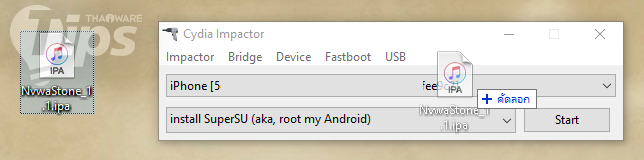
- กรอก Apple ID กับรหัสผ่านเพื่อติดตั้ง NvwaStone_1.1.ipa ลงในเครื่อง หากไม่สบายใจสมัครไอดีใหม่มาติดตั้งก็ได้ครับ
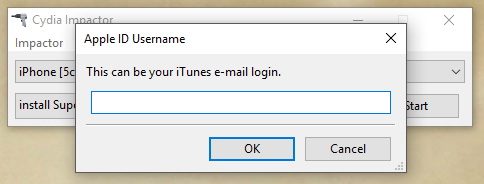
- บนหน้าจอ iDevices ปรากฏแอปฯ ใหม่ ขึ้นมาละ จากนั้นให้เราเข้า Settings > General > Device Management จะเจอ Apple ID ที่เรากรอกไว้เมื่อกี้ กดเข้าไปแล้วเลือก Trust developer
- หลังจากกด Trust ไปแล้ว กลับมาที่หน้า Home อีกครั้ง แตะเข้าแอปฯ Jailbreak แล้วกด Accept คำร้องขอ Push Notifications
- แตะไปที่วงกลมตรงกลางเพื่อเริ่มเจลเบรค
- กดปุ่ม Power 1 ครั้งเพื่อ Lock Screen แล้วแอปฯ จะเริ่มเจลเบรค รอไปเรื่อยๆ จนกว่าการเจลเบรคเสร็จสิ้น โดยเมื่อเสร็จเครื่องจะมีการรีบูทอัตโนมัติ เป็นอันเรียบร้อย
ขั้นตอนการเจลเบรค iOS 9.2 - iOS 9.3.3 ด้วย Pangu เวอร์ชันภาษาจีน
ย้ำ ! ปิดการตั้งรหัสผ่านเข้าเครื่องก่อนทำนะครับ
1. ให้เราดาวน์โหลด PanGu Tool มาก่อน เมื่อได้ไฟล์มาแล้วดับเบิ้ลคลิกเพื่อ Install ลงเครื่องให้เรียบร้อย
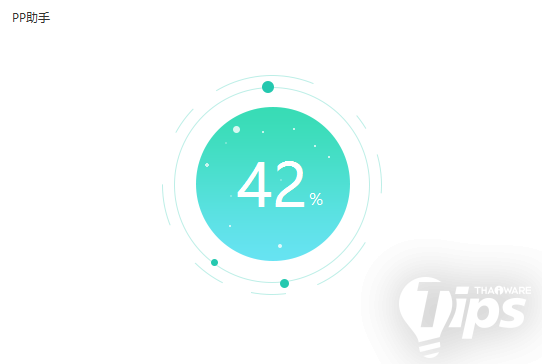
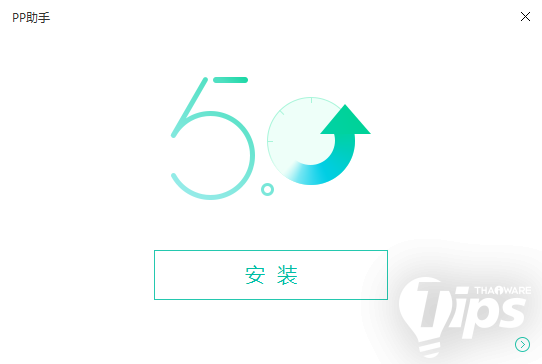
2. ต่อ iDevices เข้ากับคอมพิวเตอร์ คลิกขวาที่ไอคอน PP (ได้จากการทำขั้นตอนในข้อ 1.) แล้วเลือก Run as administrator
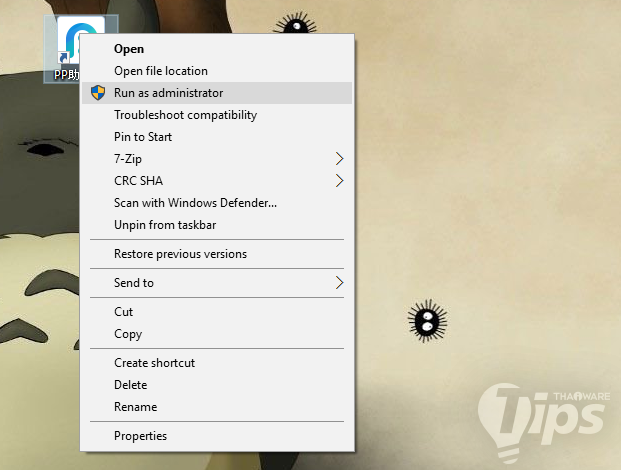
3. ตัวโปรแกรม PP จะทำการตรวจสอบเวอร์ชันของ iDevices ที่เชื่อมต่ออยู่ หากเวอร์ชันรองรับ จะเด้งหน้าต่างขึ้นมาแบบนี้ ให้เรากด "ปุ่มสีเขียว" เพื่อเริ่มเจลเบรคได้เลยครับ
4. มันจะมีแจ้งเตือนให้เราใส่ Apple ID และ Password (เพื่อสร้าง Developer profile บนเครื่อง สำหรับติดตั้ง PP Jailbreak app แบบ Sideload) ถ้าไม่สบายใจ ก็สมัคร Apple ID อันใหม่ขึ้นมากรอกก็ได้ครับ
5. จากนั้นเราจะเห็นว่ามีไอคอนแอปฯ PP Jailbreak บนหน้าจอ iDevices ปรากฏขึ้นมาละ จากนั้นให้เราเข้า Settings > General > Device Management แล้วเลือก Trust developer (มันจะเด้งขึ้นมาให้เราอัตโนมัติ ก็กด Trust ไปตามหน้าต่างที่ปรากฏได้เลย)
6. หลังจากกด Trust ไปแล้ว กลับมาที่หน้า Home อีกครั้ง แตะเข้าแอปฯ PP Jailbreak แล้วกด Accept คำร้องขอ Push Notifications
7. แตะไปที่วงกลมตรงกลางเพื่อเริ่มเจลเบรค สังเกตว่าจะมี Check box เล็กๆ อยู่ ให้เราติ๊กออกหากไม่ต้องการติดตั้ง PP Assistant (ไม่มีผลต่อการเจลเบรค)
8. กดปุ่ม Power 1 ครั้งเพื่อ Lock Screen แล้วแอปฯ จะเริ่มเจลเบรค รอไปเรื่อยๆ จนกว่าการเจลเบรคเสร็จสิ้น โดยเมื่อเสร็จเครื่องจะมีการรีบูทอัตโนมัติ ถ้าหากเจอข้อความแจ้งเตือนว่า "Storage Almost Full" ไม่ต้องสนใจ กด Ignore ไปได้เลย
9. หลังจากมันรีบูทเสร็จแล้ว เปิดเข้าไปดูที่หน้า Home screen ก็จะเจอกับ Cydia แล้วครับ ถือว่าเราเจลเบรคได้สำเร็จเป็นที่เรียบร้อยแล้ว
ขั้นตอนการเจลเบรค iOS 9.2 - iOS 9.3.3 โดยไม่ต้องใช้คอมพิวเตอร์
จะมีขั้นตอนการทำคล้ายๆ กับการเจลผ่านเครื่องคอมพิวเตอร์ครับ เพียงแต่คราวนี้เราจะ Sideload ตัวแอปฯ เจลเบรค ผ่านเว็บบราวเซอร์โดยตรง โดยไม่ต้องผ่านโปรแกรม PP บนคอมพิวเตอร์
1. เข้า Safari บน iDevices แล้วเข้าไปที่เว็บไซต์ imokhles.com/pangujb/ แล้วกด Install
2. กลับมาดูที่หน้า Home screen จะเห็นว่าแอปฯ มันเริ่มติดตั้งแล้ว
3. หลังจากติดตั้งเสร็จเรียบร้อยแล้ว จากนั้นให้เราเข้า Settings > General > Device Management แล้วเลือก Trust developer
4. กลับมาที่หน้า Home อีกครั้ง แตะเข้าแอปฯ PP Jailbreak แล้วกด Accept คำร้องขอ Push Notifications
5. แตะไปที่วงกลมตรงกลางเพื่อเริ่มเจลเบรค สังเกตว่าจะมี Check box เล็กๆ อยู่ ให้เราติ๊กออกหากไม่ต้องการติดตั้ง PP Assistant (ไม่มีผลต่อการเจลเบรค)
6. กดปุ่ม Power 1 ครั้งเพื่อ Lock Screen แล้วแอปฯ จะเริ่มเจลเบรค รอไปเรื่อยๆ จนกว่าการเจลเบรคเสร็จสิ้น โดยเมื่อเสร็จเครื่องจะมีการรีบูทอัตโนมัติ ถ้าหากเจอข้อความแจ้งเตือนว่า "Storage Almost Full" ไม่ต้องสนใจ กด Ignore ไปได้เลย
7. หลังจากมันรีบูทเสร็จแล้ว เปิดเข้าไปดูที่หน้า Home screen ก็จะเจอกับ Cydia แล้วครับ ถือว่าเราเจลเบรคได้สำเร็จเป็นที่เรียบร้อยแล้ว
วิธี Re-Jailbreak iOS iOS 9.2 - iOS 9.3.3 หากเราทำการรีบูทเครื่องใหม่
เนื่องจากตัวนี้เป็น Semi-Jailbreak พวก Tweaks ต่างๆ จาก Cydia จะหยุดทำงานเมื่อมีการรีบูทเครื่องเกิดขึ้น วิธีแก้ก็ไม่ยากครับ
- แตะไปที่แอปฯ PP Jailbreak
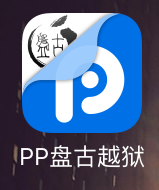
- ถ้าเจอคำร้องขอส่ง Notification ให้กด Allow ไป
- แตะไปที่วงกลมตรงกลางหน้าจอ แล้วกด Power เพื่อปิดหน้าจอ
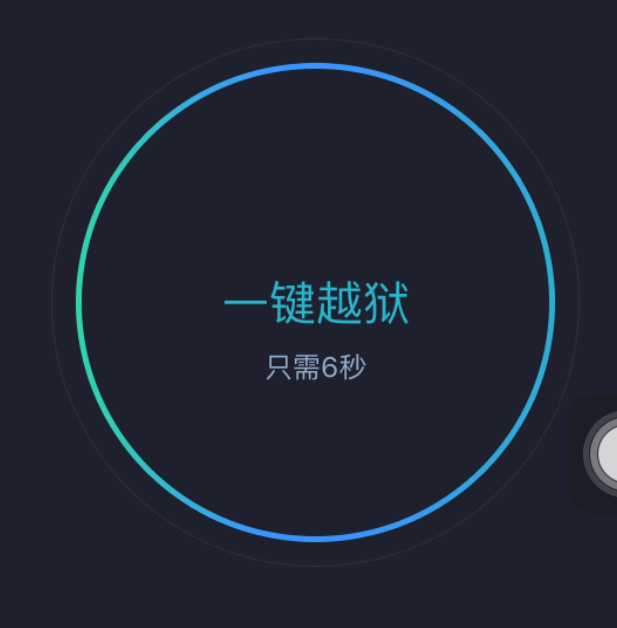
- รอไปเรื่อยๆ จนกว่าเครื่องจะทำการ Respring ขึ้นมาอีกครั้ง
เท่านี้ Cydia และ Tweak ต่างๆ ก็จะกลับมาใช้งานได้เหมือนเดิมอีกครั้ง
ปัญหาที่พบในการเจลเบรค iOS 9.3.3 ด้วย Pangu และวิธีการแก้ไข
- Jailbreak ไม่ผ่าน
หากขึ้นมา iOS 9 ด้วยวิธี OTA ให้ทำการ Clean install อีกครั้งผ่าน iTunes แล้วเจลเบรคใหม่ - ติดตั้ง Tweaks ไม่ได้
รอผู้พัฒนาอัปเดตแก้ไขซอฟต์แวร์ให้รองรับ - ดาวน์โหลดไดรเวอร์จาก ลิงค์นี้ ไปติดตั้งแล้วกดเจลอีกครั้ง
- Cydia Errors
ตอนนี้คนแห่เข้าไปใช้บริการเยอะมาก เซิฟเวอร์อาจจะมีปัญหาให้รออย่างเดียวครับ - เครื่องติด Reboot loop ไม่สามารถเข้าหน้า Homescreen ได้
ใช้ iFunbox หรือโปรแกรม Explorer สำหรับ iDevice เข้าไปลบทวีคที่ทำให้เกิดปัญหา
ตัวอย่างเช่น ถ้าลง SB rotateer แล้วเปิดเครื่องไม่ได้ติดลูป ให้เข้าไปลบไฟล์ .plist และ .dylib ของโปรแกรมตัวปัญหา
ที่ Raw File System> /Library/MobileSubstrate/DynamicLibraries/ แล้วลบ iPhoneRotator.dylib iPhoneRotator.plist RotateSettings.dylib RotateSettings.plist และเข้าไปลบอีกจุดที่ /var/mobile/Library/Preferences/net.limneos.irotatorprefs.plist จากนั้นทำการ Hard reset ไอโฟนของเราครับ - ทางออกสุดท้ายสำหรับทุกปัญหา
เข้า DFU mode ต่อ iTunes กด restore
 คำสำคัญ »
คำสำคัญ »
|
|
แอดมินสายเปื่อย ชอบลองอะไรใหม่ไปเรื่อยๆ รักแมว และเสียงเพลงเป็นพิเศษ |

ทิปส์ไอทีที่เกี่ยวข้อง

แสดงความคิดเห็น
|
ความคิดเห็นที่ 2
4 สิงหาคม 2559 14:55:41
|
||||||||||||||||||||
|
GUEST |

|
Ajarn Pohwoh
เสริม....สำหรับใช้บนวินโดว์ PanGu Tool iOS 9.2 - 9.3.3 เวอร์ชั่นภาษาจีน (อัพเดตใหม่เห็นว่า รองรับEnแล้วครับผม) ต้องใช้ ระบบ 64ฺbit และอีกอย่างสำหรับใครที่อัพเดตไปใช้ ios 10 (for iphone5 +) เชื่อม iphone กับ Pc ควรใช้ 64ฺbit เขาว่านะว่า ...ไม่เหมาะกับ 32ิbit |
||||||||||||||||||
|
ความคิดเห็นที่ 1
28 กรกฎาคม 2559 14:18:49
|
||||||||||||||||||||
|
GUEST |

|
A
สวัสดีครับ ลิงก์ต้นทาง "วิธีแปลงไฟล์ PDF เป็นไฟล์ Word แบบง่าย......" เมื่อคลิกแล้วปรากฏมาเข้าลิงก์นี้ รบกวนตรวจสอบด้วยครับ ขอบคุณมากครับ ^^
|
||||||||||||||||||

 ซอฟต์แวร์
ซอฟต์แวร์ แอปพลิเคชันบนมือถือ
แอปพลิเคชันบนมือถือ เช็คความเร็วเน็ต (Speedtest)
เช็คความเร็วเน็ต (Speedtest) เช็คไอพี (Check IP)
เช็คไอพี (Check IP) เช็คเลขพัสดุ
เช็คเลขพัสดุ สุ่มออนไลน์
สุ่มออนไลน์










































